新手使用U盘的步骤(轻松掌握U盘的使用方法)
- 经验技巧
- 2024-06-06
- 58
随着科技的进步,U盘已经成为人们传输数据的常用工具之一。然而,对于初次接触U盘的新手来说,可能会感到一些困惑和不知所措。本文将介绍使用U盘的一些基本步骤,帮助新手轻松掌握U盘的使用方法,解决数据传输问题。
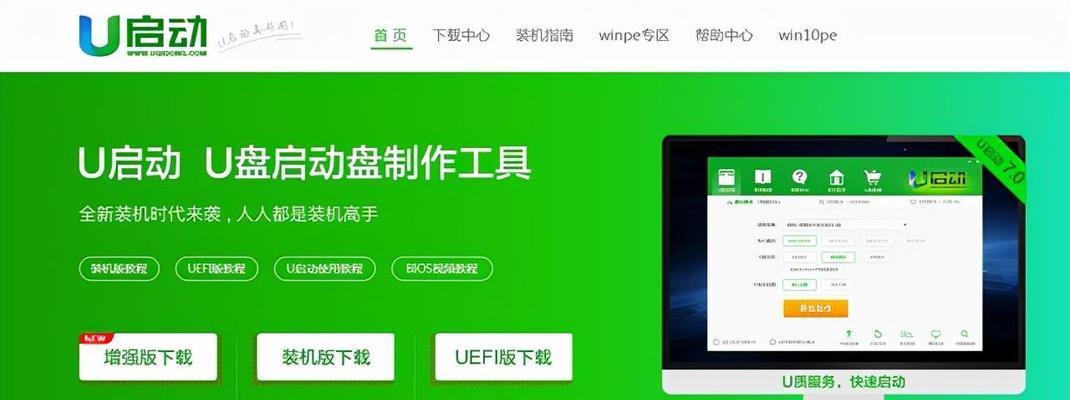
选择合适的U盘
插入U盘并等待识别
将U盘插入电脑的USB接口,并等待电脑自动识别并安装驱动程序。

打开资源管理器或文件浏览器
点击电脑桌面或开始菜单上的“资源管理器”或“文件浏览器”图标,打开相应的程序窗口。
找到U盘的存储位置
在资源管理器或文件浏览器中,可以看到左侧的文件夹列表。找到标记为U盘的磁盘符号,例如"F:"或"G:",这表示U盘的存储位置。
浏览和管理U盘中的文件
点击U盘的磁盘符号,在右侧的窗口中可以看到U盘中的文件和文件夹。可以通过点击文件夹来进一步浏览和管理U盘中的文件。

复制文件到U盘
选择需要传输到U盘的文件或文件夹,在资源管理器或文件浏览器中右键点击选中项,然后选择“复制”。在U盘的窗口中右键点击空白处,选择“粘贴”,即可将文件复制到U盘中。
从U盘中复制文件
在U盘的窗口中选择需要复制到电脑的文件或文件夹,在右键菜单中选择“复制”。在电脑的其他目录中右键点击空白处,选择“粘贴”,即可将文件从U盘中复制到电脑中。
安全拔出U盘
在使用U盘后,确保没有正在访问或使用U盘中的文件,然后在Windows系统的任务栏中找到“安全删除硬件”图标,并点击该图标。选择对应的U盘名称,等待系统提示“可以安全删除设备”后,轻轻拔出U盘。
格式化U盘
如果发现U盘无法正常使用或出现错误,可以考虑将其格式化。但要注意,这将会清除U盘中的所有数据。在资源管理器或文件浏览器中,右键点击U盘的磁盘符号,在右键菜单中选择“格式化”。
保护U盘中的数据
为了保护U盘中的数据安全,可以设置密码、加密文件或使用专门的加密软件来对U盘中的文件进行保护。
备份重要文件
定期将U盘中的重要文件备份到电脑或其他存储设备,以防U盘丢失或损坏导致数据丢失。
避免U盘感染病毒
使用杀毒软件对U盘进行全盘扫描,确保U盘不会感染病毒,避免传播病毒到其他设备。
选择适当的文件系统
根据不同的操作系统和需求,可以选择适当的文件系统来格式化U盘。常见的文件系统有FAT32、NTFS等。
了解U盘的存储容量
要注意U盘的实际存储容量可能与标称容量有所不同,因为一部分容量被用于存储文件系统和其他系统文件。
及时更新U盘驱动程序
为了确保U盘能够正常工作,定期检查并更新U盘的驱动程序是非常重要的。
通过掌握以上十五个步骤,新手可以轻松使用U盘进行数据传输,解决常见的问题。使用U盘不再是一件困难的事情,而是变得简单而便捷。
版权声明:本文内容由互联网用户自发贡献,该文观点仅代表作者本人。本站仅提供信息存储空间服务,不拥有所有权,不承担相关法律责任。如发现本站有涉嫌抄袭侵权/违法违规的内容, 请发送邮件至 3561739510@qq.com 举报,一经查实,本站将立刻删除。